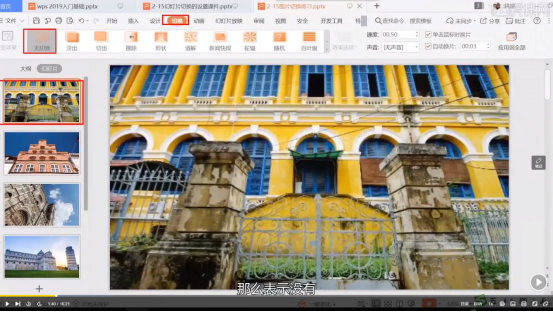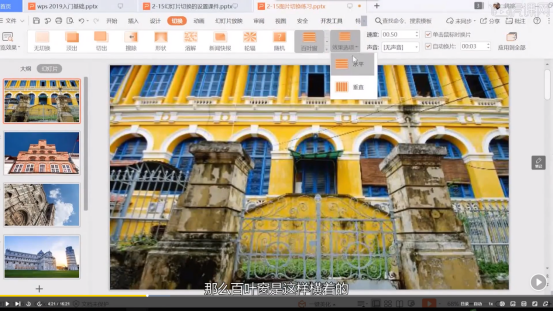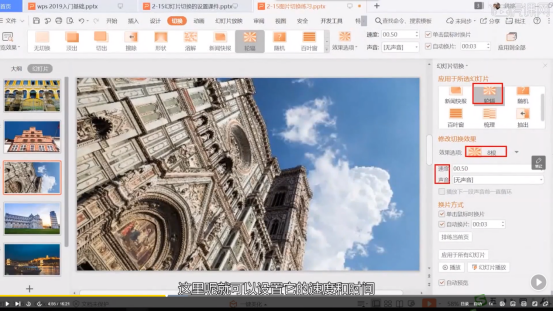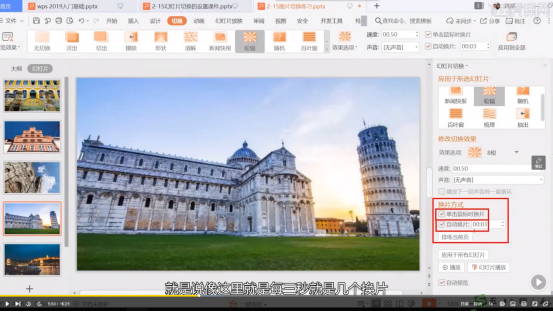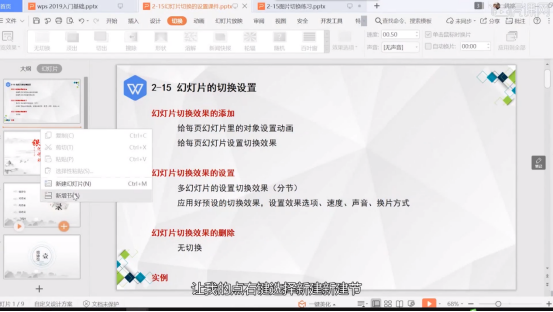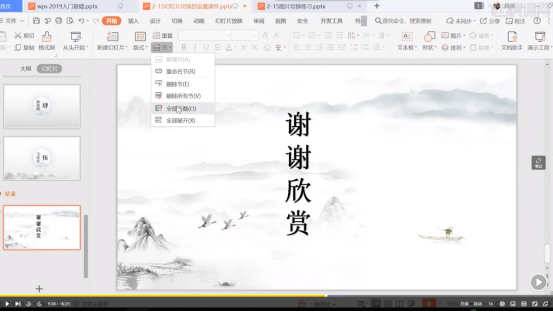php小編新一從創意設計角度出發,為您分享PPT投影片切換技巧,讓您的簡報更具個性和吸引力。透過巧妙的切換方式,可以提升簡報效果,吸引觀眾眼球,讓您的內容更加生動有趣。在本文中,我們將介紹一些獨特的PPT切換方式,幫助您打造獨特的簡報風格。
1.首先,我們先定位到第一張投影片,在最上方的選項卡中點選切換,如圖所示:

## 2.隨便選擇一個切換方式,例如-形狀,然後對你所需要設定切換的所有投影片進行切換方式的選擇。 (如果你想要刪除某個投影片的切換方式點擊無切換就可以了)
不同的切換方式(非所有的)可以有不同的效果:

3.按鍵盤上的快速鍵F5就可以看每張投影片播放的效果進行適當的調整了。
4.在點擊切換效果彈出的螢幕右側標籤中我們可以設定更多的切換效果,例如:

5.我們還可以在彈出的標籤設定投影片之間的換片方式,可以根據你自己的需求隨意選擇,點擊「套用到所有投影片」即可同步所有切換效果。例如:

6.如果投影片需要一部分一部分去設定效果,我們可以採用投影片分段處理,具體操作是:定位到需要分段的兩張投影片之間,滑鼠點選右鍵,再點選「新增節」重新命名。如圖所示:

7.點擊“開始”——“全部折疊”,可以讓幻燈片更有條理性,方便操作。如圖:

怎麼樣,投影片的切換設定是不是很簡單!熟練操作之後就可以應用在PPT中,讓你的PPT變得更生動,還在等什麼呢,馬上收藏學習起來吧!
以上是PPT投影片如何切換更顯個性的詳細內容。更多資訊請關注PHP中文網其他相關文章!